Главная → Частые вопросы → Справочники → Как добавить и настроить информацию о контрагенте в справочнике «Контрагенты не с ATI.SU»
← Площадки
Как добавить и настроить информацию о контрагенте в справочнике «Контрагенты не с ATI.SU»
Контрагенты не с ATI.SU — это ваши внешние партнёры, заказчики и исполнители, которые не зарегистрированы на ATI.SU.
Вы можете хранить всю нужную информацию о внешних контрагентах в справочнике «Контрагенты не с ATI.SU»: это поможет ускорить работу, избежать ошибок и повторов, быстрее заполнять документы.
Как добавить, отредактировать или удалить информацию о контрагенте в cправочнике «Контрагенты не с ATI.SU»
Чтобы перейти к Справочникам из главного меню, зайдите в раздел «Ваши справочники».
Чтобы перейти к Справочникам, зайдите в раздел «Ваши справочники»
Чтобы добавить контрагента не с ATI.SU, перейдите на вкладку «Контрагенты не с ATI.SU» и нажмите на кнопку или ссылку «Добавить контрагента».
Чтобы добавить контрагента, перейдите на вкладку «Контрагенты не с ATI.SU» и нажмите на кнопку или ссылку «Добавить контрагента»
В новой строке заполните данные о контрагенте. Для этого нажмите на ячейку и введите информацию вручную или выберите нужный вариант из выпадающего списка.
Чтобы добавить информацию о контрагенте не с ATI.SU, нажмите на нужную ячейку, введите данные вручную или выберите из выпадающего списка
Если вы хотите отредактировать данные в ячейке — кликните на неё ещё раз и введите новую информацию.
Чтобы просмотреть все поля, которые можно заполнить, прокрутите слайдер вправо.
Чтобы просмотреть все поля, которые можно заполнить о контрагенте не с ATI.SU, прокрутите слайдер вправо
Если вы видите значок документа рядом с ячейкой — нужно кликнуть на ячейку. Откроется форма, в которой вы сможете заполнить данные контрагента. Чтобы сохранить информацию, нажмите на кнопку «Сохранить».

Чтобы добавить информацию в ячейку со значком документа, нажмите на ячейку, введите данные в форме и нажмите на кнопку «Сохранить»
Чтобы добавить следующего контрагента, заполните хотя бы одно поле о предыдущем и кликните на ссылку «Добавить контрагента» после таблицы или справа от неё.
Чтобы добавить следующего контрагента, нажмите на ссылку «Добавить контрагента» после таблицы или справа
Если вы хотите удалить строку с данными контрагента, нажмите на значок корзины и на кнопку «Удалить».
Чтобы удалить информацию о контрагенте, нажмите на иконку корзины и на кнопку «Удалить»
Если вы хотите найти определённого контрагента или данные в столбце, введите информацию для поиска в поле «Поиск» и нажмите на кнопку «Найти».
Чтобы найти данные в Справочнике, введите информацию в поле «Поиск» и нажмите на кнопку «Найти»
Если найти информацию через поиск не получилось — попробуйте поиск по странице. Для этого используйте сочетание CTRL+F.
Как настроить информацию о контрагентах в cправочнике «Контрагенты не с ATI.SU»
Вы можете настроить поля Справочника самостоятельно, в зависимости от информации, которую хотите добавить. Можно отключить ненужные столбцы или отправить заявку на добавление нового.
Чтобы перейти к Справочникам из главного меню, зайдите в раздел «Ваши справочники».
Чтобы перейти к Справочникам, зайдите в раздел «Ваши справочники»
На вкладке «Контрагенты не с ATI.SU» зайдите на страницу «Контрагенты» и нажмите на кнопку «Настроить справочник».
Чтобы настроить поля справочника, на вкладке «Контрагенты не с ATI.SU» перейдите на страницу «Контрагенты» и нажмите на кнопку «Настроить справочник»
Сначала в таблице будут отображаться все поля, которые есть в Справочниках.
Чтобы отключить ненужные столбцы, снимите галочки рядом с их названиями в списке и нажмите на кнопку «Сохранить». Чекбокс станет серым.
Чтобы отключить ненужные столбцы, снимите галочки рядом с их названиями в списке и нажмите на кнопку «Сохранить»
Вы сможете снова включить столбцы в любой момент.
Если вы хотите, чтобы столбец в таблице был обязательным для заполнения, поставьте галочку в чекбоксе справа. Нажмите на кнопку «Сохранить» в открывшемся окне.
Чтобы сделать столбец обязательными для заполнения, поставьте галочку в чекбоксе рядом и нажмите на кнопку «Сохранить»
Если вы не нашли подходящий вам столбец в списке, напишите нам. Для этого нажмите на кнопку «Добавить новый столбец».
Чтобы оставить заявку на добавление нового столбца, нажмите на кнопку «Добавить новый столбец»
Опишите ваши пожелания и нажмите на кнопку «Отправить».
Чтобы отправить нам ваши пожелания, нажмите на кнопку «Отправить»
Если вы не нашли ответ на свой вопрос — свяжитесь с нами
Консультанты ATI.SU ответят на ваши вопросы по будням с 9:00 до 18:00 МСК.
Телефон: +7 812 602-01-31
Эл. почта: boards@ati.su
Эл. почта: boards@ati.su
Вам помогла эта статья?
